Adobe Dreamweaver基础
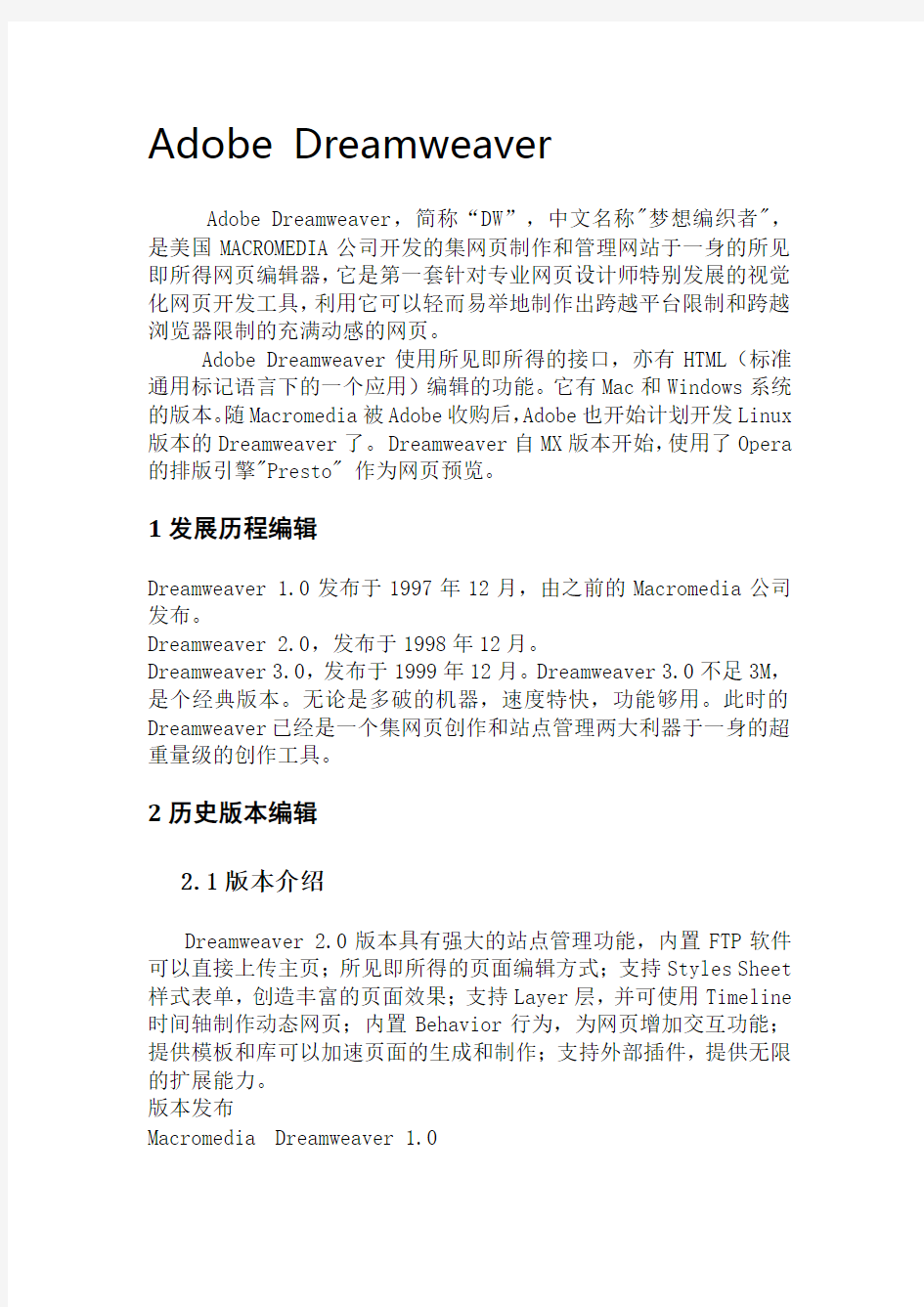
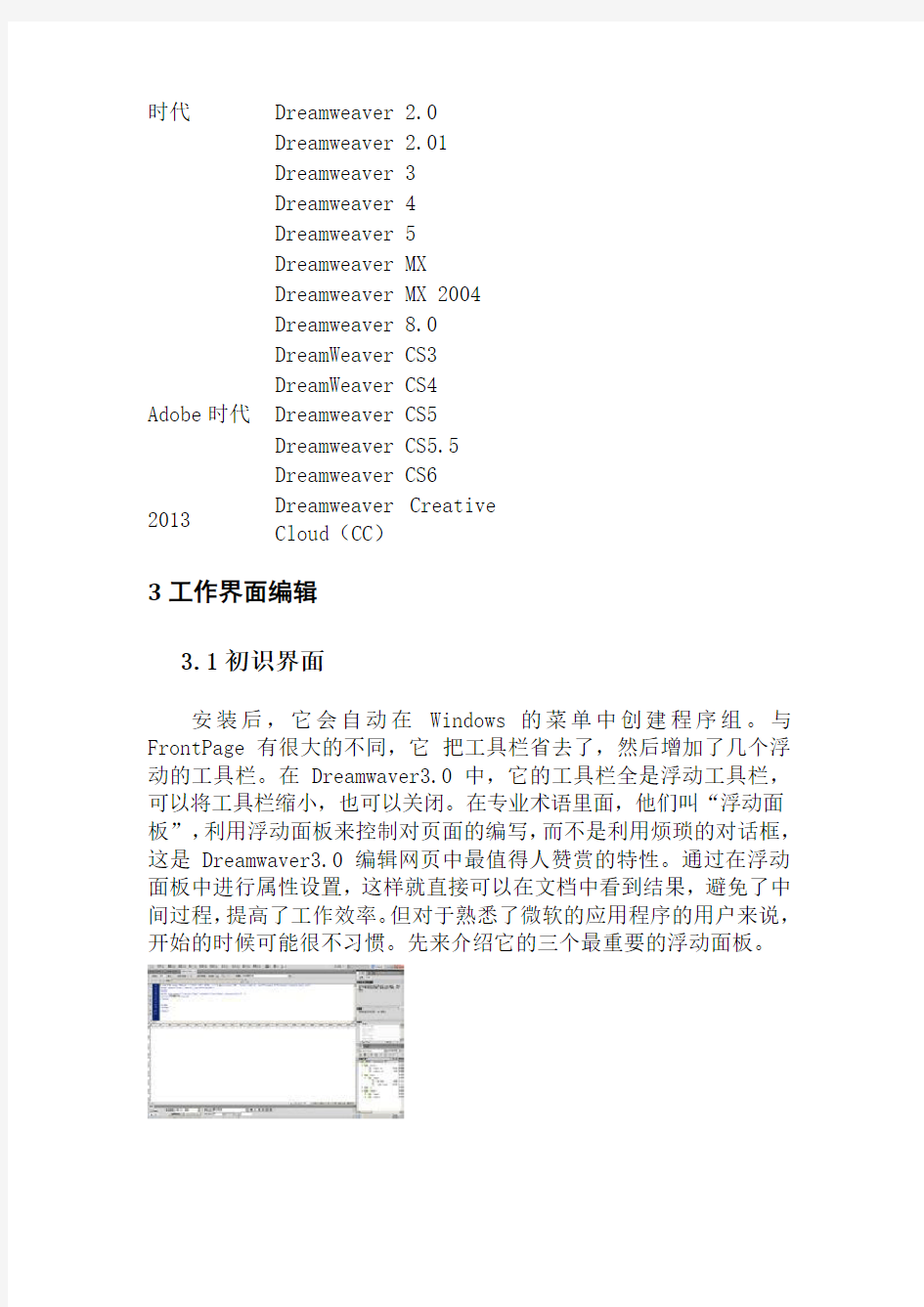
Adobe Dreamweaver
Adobe Dreamweaver,简称“DW”,中文名称"梦想编织者",是美国MACROMEDIA公司开发的集网页制作和管理网站于一身的所见即所得网页编辑器,它是第一套针对专业网页设计师特别发展的视觉化网页开发工具,利用它可以轻而易举地制作出跨越平台限制和跨越浏览器限制的充满动感的网页。
Adobe Dreamweaver使用所见即所得的接口,亦有HTML(标准通用标记语言下的一个应用)编辑的功能。它有Mac和Windows系统的版本。随Macromedia被Adobe收购后,Adobe也开始计划开发Linux 版本的Dreamweaver了。 Dreamweaver自MX版本开始,使用了Opera 的排版引擎"Presto" 作为网页预览。
1发展历程编辑
Dreamweaver 1.0发布于1997年12月,由之前的Macromedia公司发布。
Dreamweaver 2.0,发布于1998年12月。
Dreamweaver 3.0,发布于1999年12月。Dreamweaver 3.0不足3M,是个经典版本。无论是多破的机器,速度特快,功能够用。此时的Dreamweaver已经是一个集网页创作和站点管理两大利器于一身的超重量级的创作工具。
2历史版本编辑
2.1版本介绍
Dreamweaver 2.0版本具有强大的站点管理功能,内置FTP软件可以直接上传主页;所见即所得的页面编辑方式;支持Styles Sheet 样式表单,创造丰富的页面效果;支持Layer层,并可使用Timeline 时间轴制作动态网页;内置Behavior行为,为网页增加交互功能;提供模板和库可以加速页面的生成和制作;支持外部插件,提供无限的扩展能力。
版本发布
Macromedia Dreamweaver 1.0
时代Dreamweaver 2.0
Dreamweaver 2.01
Dreamweaver 3
Dreamweaver 4
Dreamweaver 5
Dreamweaver MX
Dreamweaver MX 2004
Dreamweaver 8.0
Adobe时代DreamWeaver CS3 DreamWeaver CS4 Dreamweaver CS5 Dreamweaver CS5.5 Dreamweaver CS6
2013 Dreamweaver Creative Cloud(CC)
3工作界面编辑
3.1初识界面
安装后,它会自动在Windows 的菜单中创建程序组。与FrontPage有很大的不同,它把工具栏省去了,然后增加了几个浮动的工具栏。在 Dreamwaver3.0 中,它的工具栏全是浮动工具栏,可以将工具栏缩小,也可以关闭。在专业术语里面,他们叫“浮动面板”,利用浮动面板来控制对页面的编写,而不是利用烦琐的对话框,这是 Dreamwaver3.0 编辑网页中最值得人赞赏的特性。通过在浮动面板中进行属性设置,这样就直接可以在文档中看到结果,避免了中间过程,提高了工作效率。但对于熟悉了微软的应用程序的用户来说,开始的时候可能很不习惯。先来介绍它的三个最重要的浮动面板。
3.2启动面板
启动面板主要用来快速启动相应的任务,或显示/隐藏相应的浮动面板。如果启动面板是竖的,那么,可以点击它右下角的一个小按钮,它就可以变成横向的了,这时,可能会发现,它的状态栏上也有这个面板上的所有选项。这也就为网页制作者提供了方便。可以直接从右下角点击相应的栏目进入想要进入的对话框。
3.3对象面板
对象面板主要功能相当于插入菜单,主要是向网页中插入一些对象,如表格,框架,图象,层,Flash 动画等,它通过一个下拉菜单,把要插入的选项都包括在了其中。
每一个选项中都有若干个图标,只要在图表上单击一下,就可以插入想要插入的对象了。
3.4属性面板
属性面板会随着编辑的内容而变化,这个图是文字属性面板,它里面包含了所要编辑的文字的所有内容,包括字体,颜色,大小,连接,缩进等,它的右下角还有一个向下的小三角箭头,单击它,会展开属性面板,它把一些不常用的属性也列出来。展开后,箭头会变成向上,单击它,又会使属性面板复原。属性面板很多,还有图象属性控制面板,层属性控制面板等对象的属性控制面板,用户只要选择要编辑的对象,它就会自动变化,挺方便的。用户对所有由启动面板弹出来的浮动面板在被打开后,可以重新组合,可以将经常用的面板单独地拉出来,只需要将鼠标放到想要拉的按钮上面,然后按住左键拖动就可以了,同理,把他们组合也是一样,用鼠标拖动后,放到上面就可以。
4功能介绍编辑
4.1功能特色
借助共享型用户界面设计, 在 Adobe Creative Suite 4 的不同
组件之间更快、更明智地工作。使用工作区切换器可以从一个工作环境快速切换到下一个环境。
4.2具体功能
CS6新增功能
利用Adobe DreamweaverCS6 软件中改善的 FTP 性能,更高效地传输大型文件。更新的“实时视图”和“多屏幕预览”面板可呈现HTML5 代码,使您能检查自己的工作。
自适应网格
可响应的自适应网格版面
使用响应迅速的 CSS3 自适应网格版面,来创建跨平台和跨浏览器的兼容网页设计。利用简洁、业界标准的代码为各种不同设备和计算机开发项目,提高工作效率。直观地创建复杂网页设计和页面版面,无需忙于编写代码。
改善FTP 性能
利用重新改良的多线程 FTP 传输工具节省上传大型文件的时间。更快速高效地上传网站文件,缩短制作时间。
Catalyst 集成
Adobe Business Catalyst 集成
使用 Dreamweaver 中集成的 Business Catalyst 面板连接并编辑您利用Adobe Business Catalyst(需另外购买)建立的网站。利用托管解决方案建立电子商务网站。
增强型 jQuery 移动支持
使用更新的 jQuery 移动框架支持为 iOS 和 Android 平台建立本地应用程序。建立触及移动受众的应用程序,同时简化您的移动开发工作流程。
更新的 PhoneGap 支持
更新的 Adobe PhoneGap 支持可轻松为 Android 和 iOS 建立和封装本地应用程序。通过改编现有的 HTML 代码来创建移动应用程序。使用 PhoneGap 模拟器检查您的设计。
CSS3 转换
将 CSS 属性变化制成动画转换效果,使网页设计栩栩如生。在您处理网页元素和创建优美效果时保持对网页设计的精准控制。
更新的实时视图
使用更新的“实时视图”功能在发布前测试页面。“实时视图”现已使用最新版的 WebKit 转换引擎,能够提供绝佳的 HTML5 支持。更新的多屏幕预览面板
利用更新的“多屏幕预览”面板检查智能手机、平板电脑和台式
机所建立项目的显示画面。该增强型面板能够让您检查 HTML5 内容呈现。
CS5后的新增功能
借助Adobe Dreamweaver CS5.5 软件充满自信地进行设计、构建最新的HTML5 和CSS3 网站、令交互性更上一层楼。同时为多个设备进行设计,并对全面的代码检查充满自信。
“多屏幕预览”面板
借助“多屏幕预览”面板,为智能手机、Tablet 和个人计算机进行设计。借助媒体查询支持,开发人员可以通过一个面板为各种设备设计样式并实现渲染可视化。
CSS3/HTML5 支持
通过CSS 面板设置样式,该面板经过更新可支持新的CSS3 规则。设计视图现支持媒体查询,在您调整屏幕尺寸的同时可应用不同的样式。使用HTML5 进行前瞻性的编码,同时提供代码提示和设计视图渲染支持。
JQuery集成
借助jQuery 代码提示加入高级交互性。 jQuery 是行业标准JavaScript 库,允许您为网页轻松加入各种交互性。借助针对手机的起动模板快速启动。
借助PhoneGap 构建本机Android 和iOS 应用程序
借助新增的PhoneGap 功能为Android 和iOS 构建并打包本机应用程序。借助PhoneGap 构建本机Android 和iOS 应用程序。
新增功能
实时视图新增功能
借助Dreamweaver CS4中新增的实时视图在真实的浏览器环境中设计网页, 同时仍可以直接访问代码。呈现的屏幕内容会立即反映出对代码所做的更改。
针对Ajax和JavaScript框架的代码提示新增功能。
借助改进的JavaScript核心对象和基本数据类型支持, 更快速、准确地编写 JavaScript。通过集成包括jQuery、Prototype和Spry 在内的流行JavaScript 框架, 充分利用Dreamweaver CS4的扩展编码功能。
相关文件新增功能
源代码, 在“设计”视图中查看父页面。
集成编码增强功能
领略内建代码提示的强大功能, 令HTML、JavaScript、Spry和jQuery等Ajax 框架、原型和几种服务器语言中的编码更快、更清晰。代码导航器新增功能
新增的“代码导航器”功能可显示影响当前选定内容的所有代
码源, 如CSS 规则、服务器端包括、外部 JavaScript功能、Dreamweaver 模板、iframe 源文件等。
Adobe AIR 创作支持新增功能
在Dreamweaver中直接新建基于HTML和JavaScript的 Adobe AIR 应用程序。在Dreamweaver中即可预览 AIR 应用程序。使 Adobe AIR 应用程序随时可与 AIR 打包及代码签名功能一起部署。
FLV 支持增强功能
通过轻松点击和符合标准的编码将FLV 文件集成到任何网页中- 无需 Adobe FLASH 软件知识。设计时在 Dreamweaver 全新的实时视图中播放 FLV 影片。
支持领先技术
在支持大多数领先 Web 开发技术的工具中进行设计和编码, 这些技术包括HTML、XHTML、CSS、XML、JavaScript、Ajax、PHP、Adobe ColdFusion软件和ASP。
学习最佳做法
参考CSS最佳做法实现可视化设计并辅以通俗易懂的实用概念说明。在支持可访问性和最佳做法的同时创造Ajax驱动的交互性。集成增强
通过跨产品线的直接通信和交互, 充分利用 Dreamweaver CS4 和其它 Adobe 工具的智能集成和强大功能, 包括 Adobe FLASH CS4 Professional、FIREWORKS CS4、Photoshop CS4 和 Device Central CS4 软件。
Adobe InContext Editing新增功能
在Dreamweaver 中设计页面, 使最终用户能使用Adobe InContext Editing 在线服务编辑他们的网页, 无需帮助或使用其它软件。作为 Dreamweaver 设计人员, 您可以限制对特定页面、特殊区域的更改权, 甚至可以自定格式选项。
Subversion 集成新增功能
在 Dreamweaver 中直接更新站点和登记修改内容。Dreamweaver CS4 与 Subversion 软件紧密集成, 后者是一款开放源代码版本控制系统, 可以提供更强大的登记/注销体验。
跨平台支持增强功能
随心所欲, 尽情工作: Dreamweaver CS4 可用于基于 Intel 或PowerPC的 Mac、Microsoft Windows XP 以及 Windows Vista系统。在首选系统中设计, 交付跨平台、可靠、一致、高性能的成果。
5快捷键编辑
在运用DW的过程中,熟练的使用快捷键,制作网页时能达到事
半功倍的效果。
5.1文件菜单
新建文档Ctrl+N ,或直接在软件启动后的窗口中的[新建]下选择HTML。
打开一个 HTML文件Ctrl+O或者将文件从[文件管理器]或[站点]窗口拖动到[文档]窗口中,或者直接在软件启动后窗口中[打开最近的项目]下方的[选择]来打开一个HTML文件
在框架中打开Ctrl+Shift+O
关闭 Ctrl+W
保存 Ctrl+S
另存为Ctrl+Shift+S
检查链接Shift + F8
退出Ctrl+Q
5.2编辑菜单
撤消Ctrl+Z
重复Ctrl+Y 或 Ctrl+Shift+Z
剪切Ctrl+X 或Shift+Del
拷贝Ctrl+C 或Ctrl+Ins
粘贴Ctrl+V 或Shift+Ins
清除Delete
全选Ctrl+A
选择父标签Ctrl+Shift+<
选择子标签Ctrl+Shift+>
查找和替换Ctrl+F 查找下一个F3
缩进代码 Ctrl+Shift+]
左缩进代码Ctrl+Shift+[
平衡大括弧Ctrl+’
启动外部编辑器Ctrl+E
参数选择Ctrl+U
5.3页面视图
标准视图Ctrl+Shift+F6
布局视图Ctrl+F6
工具条Ctrl+Shift+T
5.4查看页面元素
可视化助理Ctrl+Shift+I
标尺Ctrl+Alt+R
显示网格Ctrl+Alt+G
靠齐到网格Ctrl+Alt+Shift+G 头内容Ctrl+Shift+W
页面属性Ctrl+Shift+J
5.5代码编辑
切换到设计视图Ctrl+Tab
打开快速标签编辑器Ctrl+T
选择父标签Ctrl+Shift+<
平衡大括弧Ctrl+’
全选Ctrl+A
拷贝Ctrl+C
查找和替换Ctrl+F
查找下一个F3
替换Ctrl+H
粘贴Ctrl+V
剪切Ctrl+X
重复Ctrl+Y
撤消Ctrl+Z
切换断点Ctrl+Alt+B
向上选择一行Shift+Up
向下选择一行Shift+Down
选择左边字符Shift+Left
选择右边字符Shift+Right
向上翻页Page Up
向下翻页Page Down
向上选择一页Shift+Page Up
向下选择一页Shift+Page Down 选择左边单词Ctrl+Shift+Left 选择右边单词Ctrl+Shift+Right 移到行首Home
移到行尾End
移动到代码顶部Ctrl+Home
移动到代码尾部Ctrl+End
向上选择到代码顶部Ctrl+Shift+Home
向下选择到代码顶部Ctrl+Shift+End
5.6编辑文本
创建新段落Enter
插入换行 Shift+Enter
插入不换行空格Ctrl+Shift+Spacebar
拷贝文本或对象到页面其他位置Ctrl+拖动选取项目到新位置
选取一个单词双击
将选定项目添加到库Ctrl+Shift+B
在设计视图和代码编辑器之间切换 Ctrl+Tab
打开和关闭[属性]检查器Ctrl+Shift+J
检查拼写 Shift+F7
5.7格式化文本
缩进Ctrl+]
左缩进Ctrl+[
格式>无 Ctrl+0 (零)
段落格式Ctrl+Shift+P
应用标题1到6到段落Ctrl+1 到 6
对齐>左对齐 Ctrl+Shift+Alt+L
对齐>居中 Ctrl+Shift+Alt+C
对齐>右对齐 Ctrl+Shift+Alt+R
加粗选定文本Ctrl+B
倾斜选定文本Ctrl+I
编辑样式表Ctrl+Shift+E
5.8查找和替换文本
查找Ctrl+F
查找下一个/再查找 F3
替换Ctrl+H
5.9处理表格
选择表格(光标在表格中) Ctrl+A
移动到下一单元格Tab
移动到上一单元格Shift+Tab
插入行(在当前行之前)Ctrl+M
在表格末插入一行在最后一个单元格Tab
删除当前行Ctrl+Shift+M
插入列Ctrl+Shift+A
删除列Ctrl+Shift+ - (连字符)
合并单元格Ctrl+Alt+M
拆分单元格Ctrl+Alt+S
更新表格布局(在“快速表格编辑”模式中强制重绘)Ctrl+Spacebar
5.10处理框架
选择框架框架中Alt+点击
选择下一框架或框架页Alt+右方向键
选择上一框架或框架页Alt+左方向键
选择父框架Alt+上方向键
选择子框架或框架页Alt+下方向键
添加新框架到框架页Alt+从框架边界拖动
使用推模式添加新框架到框架页Alt+Ctrl+从框架边界拖动
5.11处理层
选择层Ctrl+Shift+点击
选择并移动层Shift+Ctrl+拖动
从选择中添加或删除层Shift+点击层
以象素为单位移动所选层上方向键
按靠齐增量移动所选层Shift+方向键
以象素为单位调整层大小Ctrl+方向键
以靠齐增量为单位调整层大小Ctrl+Shift+方向键
将所选层与最后所选层的顶部/底部/左边/右边对齐Ctrl+上/下/左/右方向键
统一所选层宽度Ctrl+Shift+[
统一所选层高度Ctrl+Shift+]
创建层时切换嵌套设置Ctrl+拖动
切换网格显示Ctrl+Shift+Alt+G
靠齐到网格Ctrl+Alt+G
5.12处理对象
添加对象到时间轴Ctrl+Alt+Shift+T
添加关键帧Shift+F9
删除关键帧Delete
改变图象源文件属性Double+点击图象
在外部编辑器中编辑图象Ctrl+双击图象
5.13管理超链接
创建超链接(选定文本)Ctrl+L
删除超链接 Ctrl+Shift+L
拖动并投放以从文档创建超链接选取文本,图象或对象,然后Shift+拖动选择到[站点]窗口中的文件
拖动并投放以使用[属性]检查器创建超链接选取文本,图象或对象,然后拖动[属性]检查器的指向文件图表到[站点]窗口的文件在Dreamweaver打开链接文档Ctrl+双击链接
检查选定链接Shift+F8
检查整个站点中的链接Ctrl+F8
5.14在浏览器中预览
在主浏览器中预览F12
在次要浏览器中预览Ctrl+F12
5.15在浏览器中调试
在主浏览器中调试Alt+F12
在次要浏览器中调试Ctrl+Alt+F12
5.16站点管理和FTP
创建新文件Ctrl+Shift+N
创建新文件夹Ctrl+Shift+Alt+N
打开选定Ctrl+Shift+Alt+O
从远程FTP站点下载选定文件或文件夹Ctrl+Shift+D或将文件从[站点]窗口的[远程]栏拖动到[本地]栏
将选定文件或文件夹上载到远程FTP站点Ctrl+Shift+U或将文件从[站点]窗口的[本地]栏拖动到[远程]栏
取出Ctrl+Shift+Alt+D
存回Ctrl+Shift+Alt+U
查看站点地图Alt+F8
刷新远端站点Alt+F5
5.17站点地图
查看站点文件F8
刷新本地栏Shift+F5
设为根Ctrl+Shift+R
链接到现存文件Ctrl+Shift+K
改变链接Ctrl+L
删除链接Delete
显示/隐藏链接 Ctrl+Shift+Y
显示页面标题Ctrl+Shift+T
重命名文件F2
放大站点地图Ctrl+ + (plus)
缩小站点地图Ctrl+ - (hyphen)
5.18播放插件
播放插件Ctrl+Alt+P
停止插件Ctrl+Alt+X
播放所有插件Ctrl+Shift+Alt+P
停止所有插件Ctrl+Shift+Alt+X
5.19处理模板
创建新的可编辑区域Ctrl+Alt+V
5.20插入对象
任何对象(图象,Shockwave影片等)文件从[资源管理器]或[站点]窗口拖动到[文档]窗口
图象Ctrl+Alt+I
表格Ctrl+Alt+T
Flash影片 Ctrl+Alt+F
Shockwave和Director影片Ctrl+Alt+D
命名锚记Ctrl+Alt+A
5.21历史纪录面板
打开[历史纪录]面板Shift F10
开始/停止录制命令Ctrl+Shift+X
播放录制好的命令Ctrl+P
打开和关闭面板
对象Ctrl+F2
属性Ctrl+F3
站点文件F5
站点地图Ctrl+F5
资源F11
CSS样式Shift+F11
HTML样式Ctrl+F11
行为Shift+F3
历史纪录Shift+F10
时间轴Shift+F9
代码检查器F10
框架Shift+F2
层F2
参考Ctrl+Shift+F1
显示/隐藏浮动面板F4
最小化所有窗口Shift+F4
最大化所有窗口Alt+Shift+F4
5.22获得帮助
使用Dreamweaver[帮助主题] F1
参考 Shift+F1
Dreamweaver支持中心 Ctrl+F1
6CSS 最佳做法编辑
无需编写代码即可实施CSS最佳做法。在“属性”面板中新建CSS 规则, 并在样式级联中清晰、简单地说明每个属性的相应位置。
6.1全面的 CSS 支持增强功能
使用Dreamweaver CS4中增强的CSS实施工具令您的网站脱颖而出。借助“设计”和“实时视图”中的即时可视反馈, 在“属性”面板中快速定义和修改CSS 规则。使用新增的“相关文件”和“代码导航器”功能找到定义特定 CSS 规则的位置。
6.2学习资源增强功能
借助Dreamweaver CS4中丰富的产品随附教程掌握 Web 构建技能。通过由社区推动的帮助系统与最新 Web 技术保持同步。
更广阔的 Dreamweaver 社区增强功能
从广阔的 Dreamweaver 社区受益, 它包括在线Adobe Design Center和 Adobe Developer Connection、培训与研讨会、开发人员认证计划以及用户论坛。
在线服务
轻击鼠标从 Dreamweaver 访问在线服务, 与同事或客户共享屏幕、从在线社区获得所需的搜索结果并快速找到创意灵感。了解针对创意专业人士的更多在线服务
掌控内容
使客户能从浏览器中直接更新他们的网页。无需数据库或复杂的编码即可将动态数据添加到站点。
将任何 AdobePhotoshopPSD 文档插入 Dreamweaver 即可创建出图像智能对象。智能对象与源文件紧密链接。无需打开 Photoshop 即可在 Dreamweaver 中更改源图像和更新图像。
HTML数据集新增功能
无需掌握数据库或XML 编码即可将动态数据的强大功能融入网
页中。Spry 数据集可以将简单HTML表中的内容识别为交互式数据源。7优缺点编辑
7.1软件优点
制作效率
Dreamweaver可以用最快速的方式将Fireworks,FreeHand,或Photoshop等档案移至网页上。使用检色吸管工具选择荧幕上的颜色可设定最接近的网页安全色。对于选单,快捷键与格式控制,都只要一个简单步骤便可完成。Dreamweaver能与您喜爱的设计工具,如Playback Flash,Shockwave和外挂模组等搭配,不需离开Dreamweaver便可完成,整体运用流程自然顺畅。除此之外,只要单击便可使Dreamweaver自动开启Firework或Photoshop来进行编辑与设定图档的最佳化。
网站管理
使用网站地图可以快速制作网站雏形、设计、更新和重组网页。改变网页位置或档案名称,Dreamweaver 会自动更新所有链接。使用支援文字、HTML码、HTML属性标签和一般语法的搜寻及置换功能使得复杂的网站更新变得迅速又简单。
控制能力
Dreamweaver是唯一提供Roundtrip HTML、视觉化编辑与原始码编辑同步的设计工具。它包含HomeSite和BBEdit等主流文字编辑器。帧(frames)和表格的制作速度快的令您无法想像。进阶表格编辑功能使您简单的选择单格、行、栏或作未连续之选取。甚至可以排序或格式化表格群组,Dreamweaver 支援精准定位,利用可轻易转换成表格的图层以拖拉置放的方式进行版面配置。所见即所得 Dreamweaver 成功整合动态式出版视觉编辑及电子商务功能,提供超强的支援能力给Third-party厂商,包含ASP, Apache,BroadVision, Cold Fusion,iCAT, Tango与自行发展的应用软体。当您正使用Dreamweaver在设计动态网页时,所见即所得的功能,让您不需要透过浏览器就能预览网页。梦幻样版和XML Dreamweaver将内容与设计分开,应用于快速网页更新和团队合作网页编辑。建立网页外观的样版,指定可编辑或不可编辑的部份,内容提供者可直接编辑以样式为主的内容却不会不小心改变既定之样式。您也可以使用样版正确地输入或输出XML内容。全方位的呈现利用Dreamweaver设计的网页,可以全方位的呈现在任何平台的热门浏览器上。对于cascading style sheets的动态HTML支援和鼠标换图效果,声音和动画的DHTML效果资料库可在
Netscape和Microsoft浏览器上执行。使用不同浏览器检示功能,Dreamweaver可以告知您在不同浏览器上执行的成效如何。当有新的浏览器上市时,只要从Dreamweaver的网站在下载它的描述档,便可得知详尽的成效报告。
7.2软件缺点
效果难一致
难以精确达到与浏览器完全一致的显示效果也就是说您在所见即所得网页编辑器中制作的网页放到浏览器中是很难完全达到您真正想要的效果,这一点在结构复杂一些的网页(如分帧结构、动态网页结构)中便可以体现出来;
代码难控制
相比之下,非所见所得的网页编辑器,就不存在这个问题,因为所有的HTML代码都在您的监控下产生,但是由于非所见所得编辑器的先天条件就注定了它的工作低效率。如何实现两者的完美结合,则既产生干净、准确的HTML代码,具备所见所得的高效率、直观性。
8系统要求编辑
8.1Windows
1、Intel Pentium 4 或AMD Athlon 64 处理器
2、Microsoft Windows XP(带有Service Pack 2,推荐Service Pack 3);Windows Vista Home Premium、Business、Ultimate 或Enterprise(带有Service Pack 1);或Windows 7 Windows8
3、512 MB 内存
4、1GB 可用硬盘空间用于安装;安装过程中需要额外的可用空间(无法安装在可移动闪存设备上)
5、1024x768 屏幕,16 位显卡
6、DVD-ROM 驱动器
7、在线服务需要宽带Internet 连接并不断验证订阅版本(如果适用)*
8.2Mac OS
1、Intel 多核处理器
2、Mac OS X 10.5.8 或10.6 版
3、512MB 内存
4、1.8GB 可用硬盘空间用于安装;安装过程中需要额外的可用空间(无法安装在使用区分大小写的文件系统的卷或可移动闪存设备上)
5、1280x800 屏幕,16 位显卡DVD-ROM驱动器
6、在线服务需要宽带Internet 连接并不断验证订阅版本(如果适用)
9版本介绍编辑
9.1CS3
dreamweaver CS3是Adobe(奥多比)公司收购Macromedia公司后最新推出的Creative Suite 3 设计套装中用于网页设计与制作的组件。作为全球最流行,最优秀的所见即所得的网页编辑器,Dreamweaver可以轻而易举地制作出跨操作系统平台,跨浏览器的充满动感的网页,是制作Web页站点,Web页和Web应用程序开发的理想工具。Dreamweaver,Fireworks,Flash被称为网页制作的“三剑客”,这三款工具相辅相承,是制作网页的最佳拍档之一。
9.2CS4
Dreamweaver CS4的界面几乎是做了一次脱胎换骨的改进,从中看到了更多的设计元素,让DW也稍稍带着点苹果的味道。如果说VISTA和OFFICE 2007创造了软件界面设计的新纪元,那么Adobe相当于取代了苹果的设计地位而紧随MS之后。唯一的区别就是,MS老是抄人家苹果的(汗一个,微软的Fans别砸我),而Adobe却是实实在在的自己创造,设计界的老大地位实至名归…… 布局按钮:这个按钮似乎和下方的代码、分割、设计按钮功能重复,还不白DW的意图,唯一增加的新功能是垂直分割,让代码和设计界面以垂直对比的方式呈现。精简设计:它提供了更多的可视区域,同时可以把右边的菜单收缩到只剩下图标。对于习惯了Adobe其他设计软件的朋友来说,这的确是非常贴心的设计。应用程序开发增强:左上方是和数据相关的面板,包括数据库面板、数据绑定面板和行为面板;左下方则是文件与资源相关的面板,包括文件面板、相关资源面板、代码收集器等;右边则是设计相关面板,包括插入面板、CSS样式表面板、AP元素面板(用来为浮动层定位)。应该说这是一个万金油布
局,几乎适用所有的开发者,同时,它也把大部分菜单展示在用户面前,其他的七种布局可以说只是在这个基础上进行一些排列和隐藏。在下方的文档面板上,DW新增加了一个实时预览功能——Live View。它的作用是在DW窗口中实时查看代码的效果,包括Javascript特效!
9.3CS5
Adobe Dreamweaver CS5是一款集网页制作和管理网站于一身的所见即所得网页编辑器,Dreamweaver CS5是第一套针对专业网页设计师特别发展的视觉化网页开发工具,利用它可以轻而易举地制作出跨越平台限制和跨越浏览器限制的充满动感的网页。
全球最大的图像编辑软件供应商Adobe官方宣布,以换股方式收购软件公司Macromedia,Macromedia是著名的网页设计软件Dreamweaver及Flash的供应商。据悉,此项交易涉及金额高达34亿美元。根据双方达成的协议,Macromedia股东将以1:0.69的比例获得Adobe的普通股。自此开始,Dreamweaver开始属于ADOBE设计软件系列。
Dreamweaver CS5 的新增功能:
Adobe Dreamweaver CS5 软件使设计人员和开发人员能充满自信地构建基于标准的网站。由于同新的 Adobe CS Live 在线服务 Adobe BrowserLab 集成,您可以使用 CSS 检查工具进行设计,使用内容管理系统进行开发并实现快速、精确的浏览器兼容性测试。
- 集成 CMS 支持新增功能
尽享对 WordPress、Joomla! 和 Drupal 等内容管理系统框架的创作和测试支持。
- CSS 检查新增功能
以可视方式显示详细的 CSS 框模型,轻松切换 CSS 属性并且无需读取代码或使用其他实用程序。
- 与 Adobe BrowserLab 集成新增功能
使用多个查看、诊断和比较工具预览动态,网页和本地内容。
- PHP 自定义类代码提示新增功能
为自定义 PHP 函数显示适当的语法,帮助您更准确地编写代码。
- CSS Starter 页增强功能
借助更新和简化的 CSS Starter 布局,快速启动基于标准的网站设计。
- 与 Business Catalyst 集成新增功能
利用 Dreamweaver 与 Adobe Business Catalyst 服务(单独提供)之间的集成,无需编程即可实现卓越的在线业务。
- 保持跨媒体一致性
将任何本机Adobe Photoshop 或Illustrator 文件插入Dreamweaver 即可创建图像智能对象。更改源图像,然后快速、轻松地更新图像。
- 增强的 Subversion 支持
借助增强的 Subversion 软件支持,提高协作、版本控制的环境中的站点文件管理效率。
- 仔细查看站点特定的代码提示
站点特定的代码提示新增功能
9.4CS6
进一步了解用于设计和编辑网站和移动应用程序的最新版顶尖软件中的各项功能,包括响应迅速的自适应网格版面、增强型 jQuery Mobile 支持、CSS3 转换和其他功能
建立网上业务
通过与 Adobe Business Catalyst? 平台(需单独购买)集成来开发复杂的电子商务网站,无需编写任何服务器端编码。建立并代管免费试用网站。
提高工作效率
利用高速 FTP 传输和改良的图像编辑功能,有效地设计、开发并发布网站和移动应用程序。利用对 jQuery Mobile 和 Adobe PhoneGap? 框架的更新支持,建立移动应用程序。
可响应的自适应网格版面
改善的 FTP 性能
Adobe Business Catalyst 集成
使用 DW中的Business Catalyst 面板连接
增强型 jQuery 移动支持
使用更新的 jQuery 移动框架支持为 iOS 和 Android 平台建立本地应用程序。建立触及移动受众的应用程序,同时简化您的移动开发工作流程。
更新的 PhoneGap 支持
更新的 Adobe PhoneGap? 支持可轻松为 Android 和 iOS 建立和封装本地应用程序。通过改编现有的 HTML 代码来创建移动应用程
序。使用 PhoneGap 模拟器检查您的设计。
9.5CC 更新说明
这一版本只能运行在win7和win8系统,winxp及以下系统不能运行。
更新透过简化的使用者界面、连接的工具以及新增的视觉化
更新 CSS 设计工具您可透过直观方式更有效地编写程式码
更新流变格线版面可用于建立多方互动的网页设计
更新 Edge Animate 整合 Edge Web Fonts 整合
dw网页制作基础代码
Dreamweaver 8 基础代码 HTML基本结构(每个网页都是在基本结构的基础上添加内容的) ---------网页文件开始标签
--------头部元素开始标签加粗:... 倾斜:... 滚动字幕: 滚动标签:marquee 最简表达: 滚动的属性: Direction--表示滚动的方向,值可以是left,right,up,down,默认为left Behavior--表示滚动的方式,值可以是scroll(连续滚动)slide(滑动一次)alternate(来回滚动)
DW入门培训教程1
如何使用“505.html修改帖子”后台 Bbs站长后台→帖子管理→505.html修改帖子 在帖子url里输入帖子链接点击确定,在“帖子内容”中出现的即为帖子代码,将代码全选复制黏贴入dreamweaver 中进行编辑。编辑完成后复制代码再覆盖黏贴入原先的“帖子内容”中,点击提交即可! 第一章Dreamweaver 设计篇 面板总体介绍: A.“插入”栏 B. 文档工具栏 C. “文档”窗口 D. 面板组 E. 标签选择器 F. “属性”检查 G. “文件”面板 文档工具栏具体详解: ABC是切换显示模式。D.显示文档标题,也就是代码中的title。E. 文件管理 F.在浏览器中预览/调试 G. 刷新设计视图 H. 视图选项 I. 可视化助理 J. 验证标记 K. 检查浏览器兼容性
1.建立站点
到这里,站点建立完毕,以后你也可以随时编辑修改这个站点的相关属性。在“文件”面板中右击已经建立的站点,然后新建文件夹,分别建立index和image文件夹。然后就可以把在制作页面中用到的图,banner,背景图等等先扔在image文件下里。方便在需要插入图片等元素时引用。 2.编辑文本 输入一段文字,并选中,然后在下方属性栏里进行编辑。(空格需要按“ctrl+shift+空格”)
格式中“标题1”到“标题6”分别表示各级标题,应用于网页的标题部分。对应的字体由大到小,同时文字全部加粗。如果需要自定义文字大小,则在大小一项中设置,格式为无。另外,在属性面板中可以定义文字的字体、颜色、加粗、加斜、对齐方式等内容。如需加链接,则在链接一栏加入网址,目标中_blank表示在新窗口中打开(最常用),_self表示“相同窗口”打开,_top表示整页窗口打开,_parent表示父窗口打开。 3.插入图像 “插入工具栏”的开启/关闭:快捷键CTRL+F2 或者窗口栏目下“插入” 点击插入工具栏中的图像按钮,或者点击插入记录下的图像,弹出“选择图像源文件”对话框
dreamweaver8.0入门图文教程
dreamweaver8.0入门图文教程:Dreamweaver 8 操作 环境 第一天的内容可能让你觉得枯燥乏味,不过,“工欲善其事,必先利其器”,让我们一起来了解Dreamweaver8的操作环境,完成站点的创建。一、Dreamweaver8 的操作环境在首次启动Dreamweaver8时会出现一个“工作区设置”对话框,在对话框左侧是Dreamweaver8的设计视图,右侧是Dreamweave 8的代码视图。Dreamweaver8设计视图布局提供了一个将全部元素置于一个窗口中的集成布局。我们选择面向设计者的设计视图布局。 在Dreamweave 8 中首先将显示一个起始页,可以勾选这个窗口下面的“不在显示此对话框”来隐藏它。在这个页面中包括“打开最近项目”、“创建新项目”“从范例创建”3个方便实用的项目,建议大家保留。 新建或打开一个文档,进入Dreamweaver8的标准工作界面。Dreamweaver8的标准工作界面包括:标题显示、菜单栏、插入面板组、文档工具栏、标准工具栏、文档窗口、状态栏、属性面板和浮动面板组。 1、标题显示栏 启动Macromedia Dreamweave 8后,标题栏将显示文字Macromedia Dreamweave 8.0,新建或打开一个文档后,在后面还会显示该文档所在的位置和文件名称。 2、菜单栏 Dreamweave 8的菜单共有10个,即文件、编辑、视图、插入、修改、文本、命令、站点、窗口和帮助。其中,编辑菜单里提供了对Dreamweaver菜单中[首选参数]的访问。
文件:用来管理文件。例如新建,打开,保存,另存为,导入,输出打印等。 编辑:用来编辑文本。例如剪切,复制,粘贴,查找,替换和参数设置等。 查看:用来切换视图模式以及显示、隐藏标尺、网格线等辅助视图功能。 插入:用来插入各种元素,例如图片、多媒体组件,表格、框架及超级链接等。 修改:具有对页面元素修改的功能,例如在表格中插入表格,拆分、合并单元格,对其对象等。 文本:用来对文本操作,例如设置文本格式等。 命令:所有的附加命令项 站点:用来创建和管理站点 窗口:用来显示和隐藏控制面板以及切换文档窗口 帮助:联机帮助功能。例如按下F1键,就会打开电子帮助文本 3、插入面板组 插入面板集成了所有可以在网页应用的对象包括“插入”菜单中的选项。插入面板组其实就是图像化了的插入指令,通过一个个的按钮,可以很容易的加入图像、声音、多媒体动画、表格。图层、框架、表单、Flash和ActiveX等网页元素。 4、文档工具栏 “文档”工具栏包含各种按钮,它们提供各种“文档”窗口视图(如“设计”视图和“代码”视图)的选项、各种查看选项和一些常用操作(如在浏览器中预览)。 5、标准工具栏 “标准”工具栏包含来自“文件”和“编辑”菜单中的一般操作的按钮:“新建”、“打开”、“保存”、“保存全部”、“剪切”、“复制”、“粘贴”、“撤消”和“重做”。 6、文档窗口 当我们打开或创建一个项目,进入文档窗口,我们可以在文档区域中进行输入文字、插入表格和编辑图片等操作。 “文档”窗口显示当前文档。可以选择下列任一视图:“设计”视图是一个用于可视化页面布局、可视化编辑和快速应用程序开发的设计环境。在该视图中,Dreamweaver 显示文档的完全可编辑的可视化表示形式,类似于在浏览器中查看页面时看到的内容。“代码”视图是一个用于编写和编辑 HTML、JavaScript、服务器语言代码以及任何其他类型代码的手工编码环境。“代码和设计”视图使您可以在单个窗口中同时看到同一文档的“代码”视图和“设计”视图。 7、状态栏 “文档”窗口底部的状态栏提供与你正创建的文档有关的其它信息。标签选择器显示环绕当前选定内容的标签的层次结构。单击该层次结构中的任何标签以选择该标签及其全部内容。单击
可以选择文档的整个正文。DW基础知识一
课程目标: ?使用CSS美化网页元素 ?使用DIV+CSS布局网页 ?制作各种流行的网页组件 ?制作语义化的表单 ?掌握一些常用的网页制作技巧 第一次课: 1、DW5工作界面的认识。 2、新建站点(为什么要站点)、网页文件(注意“页面属性”---“标题/编码”的设 置和重要性)、样式文件(外部) 3、网页基本结构: …各种标记写成的网页内容代码…
4、html与xhtml的区别 5、html常用内容标签 做网页实例。。。。first.html 6、结构标签
7、CSS简介: 级联样式表(Cascading Style Sheet) ,简称风格样式表(Style Sheet) ;用来进行网页风格设计 CSS作用: 有效地控制网页外观 精确定位网页元素 改善用户体验 CSS的优点 内容与表现分离 表现统一,易控制 布局页面更灵活 减少页面代码量 利于搜索引擎收录 CSS语法规则(演示) 选择器{属性:值;} 标签、类、ID三种 P { color: red; } . top { width: 600px; } # nav ( font-size: 12px;) CSS样式引入网页文件(演示) 行内式、嵌入式、链接式、导入式
关于DOCTYPE DOCTYPE不可怕,但把它拿走,会让你怕了又怕。 最近在蓝色理想转悠,发现很多朋友提出有关DIV+CSS排版问题,以及IE与FF的兼容问题。怎么问的都有,结果就是一个——显示很奇怪,很难调整。我们浏览的大多数网站,或者用Dreamweaver创建一个新的网页文档时,源码的顶部都会有DocType声明,但是很多人没有注意它,甚至在创作时候直接将它删掉,其实这往往就是噩梦的开始。在遵循标准的任何Web文档中,DOCTYPE都是一项必需的元素。它会影响代码验证,并决定了浏览器最终如何显示你的web文档。为了避免DOCTYPE的问题重复出现,我根据手头的资料整理了这篇文档,以备自己及有兴趣的朋友参考。 在默认情况下,FF和IE的解释标准是不一样的,也就是说,如果一个网页没有声明DOCTYPE,它就会以默认的DOCTYPE解释下面的HTML。在同一种标准下,不同浏览器的解释模型都有所差异,如果声明标准不同,不用我说,您自己想就可以了。学习网页标准,浏览器兼容,从哪里开始您自己决定,但是,请认识DOCTYPE: 一、什么是DOCTYPE DOCTYPE是Document Type(文档类型)的简写,在页面中,用来指定页面所使用的XHTML (或者HTML)的版本。要想制作符合标准的页面,一个必不可少的关键组成部分就是DOCTYPE声明。只有确定了一个正确的DOCTYPE,XHTML里的标识和CSS才能正常生效。 二、DOCTYPE的规则 DOCTYPE声明的写法遵循一定的规则,它指出阅读程序应该用什么规则集来解释文档中的标记。在Web文档的情况下,“阅读程序”通常是浏览器或者校验器这样的一个程序,“规则”则是w3c所发布的一个文档类型定义(dtd)中包含的规则。 每个dtd都包括标记、attributes、properties等内容,它们用于标记web文档的内容;此外还包括一些规则,它们规定了哪些标记能出现在其他哪些标记中。每个web建议标准(比如html 4 frameset和xhtml 1.0 transitional)都有自己的dtd。 以下是从手册上摘抄的规则: 语法:
第10章-Dreamweaver-CS3基础知识
第10章Dreamweaver CS3基础知识 课前导读 Dreamweaver是绝大多数网页设计者使用的网页编辑软件。Dreamweaver具有功能强大,操作性强的特点。本章我们就学习使用Dreamweaver软件。 本章重点 在本章我们将重点学习: ?Dreamweaver CS3的常用功能 ?Dreamweaver CS3的使用 10.1 Dreamweaver CS3简介 Dreamweaver是Macromedia公司开发的集网页制作和管理网站于一身的所见即所得网页编辑器,它是第一套针对专业网页设计师特别发展的视觉化网页开发工具,利用它可以轻而易举地制作出跨越平台限制和跨越浏览器限制的充满动感的网页。Dreamweaver、Flash以及之后推出的针对专业网页图像设计的Fireworks,三者被称为“网页三剑客”,几乎是每个网页设计者必须学习使用的工具套件。 Dreamweaver总的特点是: 1.最佳的制作效率 Dreamweaver可以用最快速的方式将Fireworks,FreeHand,或Photoshop等档案移至网页上。使用检色吸管工具选择荧幕上的颜色可设定最接近的网页安全色。对于很多的常用操作都只要一个简单步骤便可完成。Dremweaver只要单击便可自动开启Firework或Photoshop来进行编辑与设定图像文档的最佳化。 2.网站管理
使用网站地图可以快速制作网站雏形、设计、更新和重组网页。改变网页位置或档案名称,Dreamweaver 会自动更新所有连结。使用提示文字、HTML码、HTML属性标签和一般语法的搜寻及置换功能使得复杂的网站更新变得迅速又简单。 3.无可比拟的控制能力 Dreamweaver是唯一提供Roundtrip HTML、视觉化编辑与原始码编辑同步的设计工具。它包含HomeSite和BBEdit等主流文字编辑器。帧(frames)和表格的制作速度快的惊人。进阶表格编辑功能使您简单的选择单格、行、栏或作未连续之选取。甚至可以排序或格式化表格群组,Dreamweaver 支援精准定位,利用可轻易转换成表格的图层以拖拉置放的方式进行版面配置。所见即所得Dreamweaver成功整合动态式出版视觉编辑及电子商务功能,提供超强的支援能力给Third-party厂商,包含ASP,Apache,BroadVision,Cold Fusion,iCAT,Tango与自行发展的应用软体。使用Dreamweaver在设计动态网页时,不需要透过浏览器就能预览网页。建立网页外观的模板,指定可编辑或不可编辑的部份,内容提供者可直接编辑以样式为主的内容却不会不小心改变既定之样式。全方位的呈现利用Dreamweaver设计的网页,可以全方位的呈现在任何平台的热门浏览器上。 Macromedia公司于2005年被Adobe公司收购,收购后负责Dreamweaver开发的项目组又推出了Dreamweaver的最新版本Dreamweaver CS3 (以下简称DW CS3),DW CS3包含有一个崭新、简洁、高效的界面,且性能也得到了改进。此外,还包含了众多新增的功能,改善了软件的易用性,其中最为主要的是增加了对Ajax技术的支持,推出了Spry 框架。 10.2 Dreamweaver CS3的新增功能 由于Ajax技术的盛行,各种Ajax框架如雨后春笋一样被开发出来,Dreamweaver CS3也推出了自己的框架——Spry。Dreamweaver CS3的新增功能主要以Spry框架为基础。 (1)适合于Ajax的Spry框架 使用适合于Ajax的Spry框架,以可视方式设计、开发和部署动态用户界面。在减少页面刷新的同时, 增加交互性、速度和可用性。
Macromedia Dreamweaver 8最好的实用入门教程
第一天的内容可能让你觉得枯燥乏味,不过,“工欲善其事,必先利其器”,让我们一起来了解Dreamweaver8的操作环境,完成站点的创建。 一、Dreamweaver8 的操作环境 在首次启动Dreamweaver8时会出现一个“工作区设置”对话框,在对话框左侧是Drea mweaver8的设计视图,右侧是Dreamweave 8的代码视图。Dreamweaver8设计视图布局提供了一个将全部元素置于一个窗口中的集成布局。我们选择面向设计者的设计视图布局。 在Dreamweave 8 中首先将显示一个起始页,可以勾选这个窗口下面的“不在显示此对话框”来隐藏它。在这个页面中包括“打开最近项目”、“创建新项目”“从范例创建”3个方便实用的项目,建议大家保留。 新建或打开一个文档,进入Dreamweaver8的标准工作界面。Dreamweaver8的标准工作界面包括:标题显示、菜单栏、插入面板组、文档工具栏、标准工具栏、文档窗口、状态栏、属性面板和浮动面板组。 1、标题显示栏
启动Macromedia Dreamweave 8后,标题栏将显示文字Macromedia Dreamweave 8.0,新建或打开一个文档后,在后面还会显示该文档所在的位置和文件名称。 文件:用来管理文件。例如新建,打开,保存,另存为,导入,输出打印等。 编辑:用来编辑文本。例如剪切,复制,粘贴,查找,替换和参数设置等。 查看:用来切换视图模式以及显示、隐藏标尺、网格线等辅助视图功能。 插入:用来插入各种元素,例如图片、多媒体组件,表格、框架及超级链接等。 修改:具有对页面元素修改的功能,例如在表格中插入表格,拆分、合并单元格,对其对象等。 文本:用来对文本操作,例如设置文本格式等。 命令:所有的附加命令项 站点:用来创建和管理站点 窗口:用来显示和隐藏控制面板以及切换文档窗口 帮助:联机帮助功能。例如按下F1键,就会打开电子帮助文本 3、插入面板组 插入面板集成了所有可以在网页应用的对象包括“插入”菜单中的选项。插入面板组其实就是图像化了的插入指令,通过一个个的按钮,可以很容易的加入图像、声音、多媒体动画、表格。图层、框架、表单、Flash和ActiveX等网页元素。
DW基础使用教程
DW详解基础部分: 文档设计、编辑栏详细说明 面板组详细说明
HTML编辑属性: CSS编辑属性: Css编辑规则:
Font-family:字体格式font-size:字体大小font-weight:加粗 Font-style:字体样式font-variant:字体变形(如字体大小写) Line-height: 行高Text-transform(R):大小写转换 Text-decoration: (文本修饰)underline(添加下划线) overline(添加上划线) Line-through(加入删除线) blink(字体闪烁) none(取消下划线) Background-color:背景颜色 Background-image:加入北京图片 Background-repeat:背景平铺方式 Background-attachment:附加方式(固定或滚动) Background-position:定位(right,left等等)x或y Word-spacing:单词间距
Letter-spacing:字母间距 Vertical-align:垂直对齐方式 Text-align:文本对齐方式 Text-indent:文本缩进 White-space:处理元素内的空白(换行等) Display:显示方式 Width:宽度单位(px,%) float:漂浮(值:left,right,top,button) height:高度单位(px,%) clear:清楚漂浮(值:both,left等) padding: 内边距margin:外边距 主要部分(其他部分用的不多,自行查看) 拓展部分: Spry验证: 简介:Spry 框架是一个javascript 库,Web 设计人员使用它可以构建能够向站点访问者提供更丰富体验的Web 页。有了Spry,就可以使用html、CSS 和极少量的JavaScript 将xml 数据合并到HTML 文档中,创建构件(如折叠构件和菜单栏),向各种页面元素中添加不同种类的效果。
Adobe Dreamweaver基础
Adobe Dreamweaver Adobe Dreamweaver,简称“DW”,中文名称"梦想编织者",是美国MACROMEDIA公司开发的集网页制作和管理网站于一身的所见即所得网页编辑器,它是第一套针对专业网页设计师特别发展的视觉化网页开发工具,利用它可以轻而易举地制作出跨越平台限制和跨越浏览器限制的充满动感的网页。 Adobe Dreamweaver使用所见即所得的接口,亦有HTML(标准通用标记语言下的一个应用)编辑的功能。它有Mac和Windows系统的版本。随Macromedia被Adobe收购后,Adobe也开始计划开发Linux 版本的Dreamweaver了。 Dreamweaver自MX版本开始,使用了Opera 的排版引擎"Presto" 作为网页预览。 1发展历程编辑 Dreamweaver 1.0发布于1997年12月,由之前的Macromedia公司发布。 Dreamweaver 2.0,发布于1998年12月。 Dreamweaver 3.0,发布于1999年12月。Dreamweaver 3.0不足3M,是个经典版本。无论是多破的机器,速度特快,功能够用。此时的Dreamweaver已经是一个集网页创作和站点管理两大利器于一身的超重量级的创作工具。 2历史版本编辑 2.1版本介绍 Dreamweaver 2.0版本具有强大的站点管理功能,内置FTP软件可以直接上传主页;所见即所得的页面编辑方式;支持Styles Sheet 样式表单,创造丰富的页面效果;支持Layer层,并可使用Timeline 时间轴制作动态网页;内置Behavior行为,为网页增加交互功能;提供模板和库可以加速页面的生成和制作;支持外部插件,提供无限的扩展能力。 版本发布 Macromedia Dreamweaver 1.0
DW基础知识
?1 发现邮箱内的主题为乱码 ?2 图片上的提示文字,在浏览器显示不出来。 1 HTML知识,文件的主要结构: HTML HEAD BODY开始,结束。文件头部一般不在网页中直接显示,定义一些描述性的信息。如标题,描述。CSS,javaScript也常在这里设置。 主题包括控制表,图像,链接,框架。大多数HTML标记。 2 HTTP:Hypertext T ransfer Protocol是指超文本传输协议,用来在网络上传输数据,也就是WWW上的信息资源,以方便在服务器与客户端之间进行通信。 URL:Universal Resource Locator s是指统一资源定位器,提供在网络上定位资源的一种方法和路径,也就是说明链接所指向文件的类型和准确位置,使用户访问的站点具有唯一性。 3 文本与列表控制学习 ●输入文字与文字的属性设置, ●多种空格与换行的添加方法 ●粘贴域导入Word和Excel文档 ●文本工具栏标签和符号的使用方法 ●无序列表、有序列表和定义列表 学习目标: 掌握控制文字和列表的各种技巧,熟悉各项文字属性和文字标签的使用方法,了解与Word 和Excel之间的交互功能。能够区别三种列表形式的不同之处,并能够在适当的情况下使用它们。 编辑首选参数在浏览器中预览确定就不在提示存盘。 字体的颜色大小对齐方式。 4 输入空格较低版本,只能输入一个空格。(1)工具箱常用文本列表不换行标签,进行点击则可以输入空格。(2)ctrl+shift+空格(3代码 (4)五笔输入法(5)工具常用允许多个空格连续。 5 段落切换与强行换行 直接回车,间距大。 强制换行,shift+enter;文本常用BR 文本菜单功能选择。快引用,缩进,用于排版。PRE一编排格式,按照代码的格式进行排版。标题号。列表的格式。 6 从外部导入文字。 粘贴word文档,excel表格。直接粘贴就行。编辑》选择性粘贴,自由选择。也可以使用导入功能。 7 清除冗余代码。命令,清理HTML或者清理WORD生成的HTML。主要是word生成的冗余码。 8 列表的使用,无序列表,有序列表。代码UL右键,选择正方形。标签检查器,直接可以修改格式。还有编号列表。 北桥一般有散热片。 9 定义列表。软件的使用方法。定义网站与页面属性。文字与列表的控制。 UI OL(有序列表) li(列表项)dt术语,dd定义说明,DL定义列表 10 HTML 横线,选择HTML。选择水平线。代码可以右键设置,很方便。好hr后加空格。二链接的使用: 内容提要:链接状态的基本设置,链接的基本组成结构,链接的多种创建方法,创建Email 链接和锚链接。学习目标:掌握链接各种状态的设置,链接的组成结构,以及链接的多种创
dw基础教程
《Dreamweaver》 目录 第一节:DW软件介绍 ------------------------------------------------------------------------------------------------------------------- 2 第二节:学习Dreamweaver的作用和应用方向---------------------------------------------------------------------------------- 3 第三节:认识DW的界面 --------------------------------------------------------------------------------------------------------------- 3 第四节:站点的建立和编辑----------------------------------------------------------------------------------------------------------- 4 第五节:常用插入 ----------------------------------------------------------------------------------------------------------------------- 4 第六节:CSS样式 ------------------------------------------------------------------------------------------------------------------------ 6 1.作用 -------------------------------------------------------------------------------------------------------------------------- 6 2.CSS样式的应用对象 ----------------------------------------------------------------------------------------------------- 6 3.CSS样式的分类------------------------------------------------------------------------------------------------------------ 6 4.如何将样式表加入网页? ---------------------------------------------------------------------------------------------- 7 5.实验后总结优先级-------------------------------------------------------------------------------------------------------- 8 6.CSS规则简单说明 -------------------------------------------------------------------------------------------------------- 8 7.块元素(block)的定义 ------------------------------------------------------------------------------------------------ 9 8.CSS规则详解—类型[块内字的规则] ---------------------------------------------------------------------------- 9 9.CSS规则详解—背景[块本身]-------------------------------------------------------------------------------------- 9 10.CSS规则详解—区块[块内元素的对齐和排版]---------------------------------------------------------------- 9 11.CSS规则详解—方框[块本身] [块内] [块间]-------------------------------------------------------------- 10 12.CSS规则详解—边框[块本身]------------------------------------------------------------------------------------ 11 13.CSS规则详解—列表 ------------------------------------------------------------------------------------------------ 11 14.CSS规则详解—定位 ------------------------------------------------------------------------------------------------ 11 15.CSS规则详解—扩展[块内]--------------------------------------------------------------------------------------- 12 第七节:CSS+DIV实例网页布局 --------------------------------------------------------------------------------------------------- 12 1.盒子模型 ------------------------------------------------------------------------------------------------------------------ 13 2.当间距(边界距离)叠加的说明----------------------------------------------------------------------------------- 13 3.CSS+DIV布局的精髓 --------------------------------------------------------------------------------------------------- 14 4.CSS排版理念------------------------------------------------------------------------------------------------------------- 15 第八节:行为---------------------------------------------------------------------------------------------------------------------------- 16 1.定义 ------------------------------------------------------------------------------------------------------------------------ 16 2.行为的“埋设”--------------------------------------------------------------------------------------------------------- 16 3.常用触发条件 ------------------------------------------------------------------------------------------------------------ 16 4.常用事件演示 ------------------------------------------------------------------------------------------------------------ 17
HBDW-PM-数据仓库基础
主讲人:黄侃 湖北电信数据仓库项目组 2006年12月 湖北电信经营分析与决策支持系统 数据仓库基础
议程 ?何为数据仓库 ?数据仓库特点 ?数据仓库平台 ?Teradata能做什么
从信息系统体系结构说起 “自然演化体系结构”:蜘蛛网 –数据缺乏可信性–不利于生产率的提高–从数据到信息转化 ?数据无时基?数据算法上的差异?抽取的多层次?外部数据问题 ?无起始公共数据源 ?不可预测?数据定位烦琐?要写的程序很多。?每个程序必须是定制的。?报表的延续可用性和继承性差 ?缺乏集成化在应用程序中没有存储足够的历史数据以满足D S S分析员的需求?自然演化的系统体系结构带来很多问题 :
新的体系结构-数据仓库产生 ?两种基础数据的并存 >原始数据:公司每天操作运行所用的细节性数据 >衍生/导出数据:统计出来的或计算出来的满足公司管理者需要的数据 面向应用 详细的 为日常工作服务的可更新的 处理需求事先可知事务处理驱动 …面向主题 综合的或提炼的为管理决策服务的不可更新的 处理需求事先未知分析处理驱动 … ?原始数据与衍生/导出数据之间存在着本质区别
在适当的时间将正确的信息传递给适当的人,以作出正确的决策 Get the right information to the right people at the right time to make the right decisions 数据Data 决策 Decision 知识 Knowledge 信息 Information 什么是数据仓库
数据仓库的驱动力 业务问题: 如何留住最有价值的客户? 谁是最有价值的客户? 哪些客户有可能停止使用我公司的 产品或服务? 哪些客户有可能成为竟争对手的客 户?
用Dreamweaver制作网页的基本步骤
用Dreamweaver制作网页的基本步骤 时间:2010-06-29 08:46来源:未知作者:大宝库点击:读取中次 阅读工具:字体:大中小 本教程主要是针对初学者,如何使用Dreamweaver制作一个网页?这个教程具体详细讲解了制作网页的步骤,及注意的问题,并且拿一个实例来给大家做了一下详细讲解! 创建网页页面 1、在Dreamveaver“文件-新建-常规-基本页-HTML”,这样就建好了一个页面,英文版的默认的文件名为untitled.htm。中文版的的默认的文件名为“无标题文档”。htm就表示这个网页文件是一个静态的HTML文件。给它改名为index.htm。 注:网站第一页的名字通常是index.htm或index.html。其它页面的名字可以自己取。这也就是主页,上传后打开网页默认连接到此页。 2、在标题空格里输入网页名称,点击修改-页面属性,打开“页面属性”窗口。在这里可以设置网站的标题、背景颜色或背景图像,超级链接的颜色(一般默认即可),其他都保持默认即可。 3.此时光标位于左上角,可输入一句话,如“欢迎来到我的主页”。选取文字,用菜单“窗口/属性”打开属性面板,选取文字大小为6,再使文字居中,然后在文字前用几个回车使其位于页面中间等。 4.如要选取字体,则选择字体中的最后一项:编辑字体列表。然后在对话框中选+号,接着在“可用字体”栏中选择需要加入到字体列表中的一种字体,点击中间的按钮就可以加入了。 注:在网页上最常用的是宋体字。不要将特殊的字体加到列表中使用,因为别人电脑上未装就看不到。如果需要用的话,要做成图片后再使用。 注:在网页上打入空格的办法是:把输入法调为全角。 注:在网页上换行的办法是:shift+Enter。只按Enter则为换段。 下面拿一个现成的例子来给大家讲解一下: 现在,以下边的简单网页为例,叙述一下制作过程。简单网页如下图:
数据仓库ods基础学习
根据Bill.Inmon的定义,“数据仓库是面向主题的、集成的、稳定的、随时间变化的,主要用于决策支持的数据库系统” ODS是一个面向主题的、集成的、可变的、当前的细节数据集合,用于支持企业对于即时性的、操作性的、集成的全体信息的需求。常常被作为数据仓库的过渡,也是数据仓库项目的可选项之一。 在Kimball的<<数据仓库生命周期工具集The Data WareHouse Liftcycle Toolkit>>,他是这样定义的: 1. 是操作型系统中的集成,用于当前,历史以及其它细节查询(业务系统的一部分); 2. 为决策支持提供当前细节数据(数据仓库的一部分)。 因此操作数据存储(ODS)是用于支持企业日常的全局应用的数据集合,ODS的数据具有面向主题、集成的、可变的和数据是当前的或是接近当前的4个基本特征。同样也可以看出ODS是介于DB 和DW 之间的一种数据存储技术,和原来面向应用的分散的DB相比,ODS中的数据组织方式和数据仓库(DW)一样也是面向主题的和集成的,所以对进入ODS的数据也象进入数据仓库的数据一样进行集成处理。另外ODS只是存放当前或接近当前的数据,如果需要的话还可以对ODS中的数据进行增、删和更新等操作,虽然DW中的数据也是面向主题和集成的,但这些数据一般不进行修改,所以ODS 和DW的区别主要体现数据的可变性、当前性、稳定性、汇总度上。 由于ODS仍然存储在普通的关系数据库中,出于性能、存储和备份恢复等数据库的角度以及对源数据库的性能影响角度,个人不建议ODS保存相当长周期的数据,同样ODS中的数据也尽量不做转换,而是原封不动地与业务数据库保持一致。即ODS只是业务数据库的一个备份或者映像,目的是为了使数据仓库的处理和决策支持要求与OLTP系统相隔离,减少决策支持要求对OLTP系统的影响。 为什么需要有一个ODS系统呢?一般在带有ODS的系统体系结构中,ODS都具备如下几个作用: 1.在业务系统和数据仓库之间形成一个隔离层 一般的数据仓库应用系统都具有非常复杂的数据来源,这些数据存放在不同的地理位置、不同的数据库、不同的应用之中,从这些业务系统对数据进行抽取并不是一件容易的事。因此,ODS用于存放从业务系统直接抽取出来的数据,这些数据从数据结构、数据之间的逻辑关系上都与业务系统基本保持一致,因此在抽取过程中极大降低了数据转化的复杂性,而主要关注数据抽取的接口、数据量大小、抽取方式等方面的问题。 2.转移一部分业务系统细节查询的功能 在数据仓库建立之前,大量的报表、分析是由业务系统直接支持的,在一些比较复杂的报表生成过程中,对业务系统的运行产生相当大的压力。ODS的数据从粒度、组织方式等各个方面都保持了与业务系统的一致,那么原来由业务系统产生的报表、细节数据的查询自然能够从ODS中进行,从而降低业务系统的查询压力。 3.完成数据仓库中不能完成的一些功能 一般来说,带有ODS的数据仓库体系结构中,DW层所存储的数据都是进行汇总过的数据和运营指标,并不存储每笔交易产生的细节数据,但是在某些特殊的应用中,可能需要对交易细节数据进行查询,这时就需要把细节数据查询的功能转移到ODS来完成,而且ODS的数据模型按照面向主题的方
dw基础教程
《D r e a m w e a v e r》 目录 第二节:学习Dreamweaver的作用和应用方向-------------------------------------------------------- 第三节:认识DW的界面 -------------------------------------------------------------------------------------- 第四节:站点的建立和编辑 --------------------------------------------------------------------------------- 第五节:常用插入 ---------------------------------------------------------------------------------------------- 第六节:CSS样式----------------------------------------------------------------------------------------------- 1.作用---------------------------------------------------------------------------------------------------------------------------- 2.CSS样式的应用对象------------------------------------------------------------------------------------------------------- 3.CSS样式的分类------------------------------------------------------------------------------------------------------------- 4.如何将样式表加入网页?------------------------------------------------------------------------------------------------ 5.实验后总结优先级 --------------------------------------------------------------------------------------------------------- 6.CSS规则简单说明---------------------------------------------------------------------------------------------------------- 7.块元素(block)的定义-------------------------------------------------------------------------------------------------- 8.CSS规则详解—类型[块内字的规则]--------------------------------------------------------------------------------- 9.CSS规则详解—背景[块本身] ------------------------------------------------------------------------------------------ 10.CSS规则详解—区块[块内元素的对齐和排版] -------------------------------------------------------------------- 11.CSS规则详解—方框[块本身][块内][块间] ----------------------------------------------------------------------- 12.CSS规则详解—边框[块本身] ------------------------------------------------------------------------------------------ 13.CSS规则详解—列表------------------------------------------------------------------------------------------------------- 14.CSS规则详解—定位------------------------------------------------------------------------------------------------------- 15.CSS规则详解—扩展[块内] --------------------------------------------------------------------------------------------- 第七节:CSS+DIV实例网页布局---------------------------------------------------------------------------- 1.盒子模型 --------------------------------------------------------------------------------------------------------------------- 2.当间距(边界距离)叠加的说明 -------------------------------------------------------------------------------------- 3.CSS+DIV布局的精髓------------------------------------------------------------------------------------------------------- 4.CSS排版理念 ---------------------------------------------------------------------------------------------------------------- 第八节:行为 ---------------------------------------------------------------------------------------------------- 1.定义---------------------------------------------------------------------------------------------------------------------------- 2.行为的“埋设” ------------------------------------------------------------------------------------------------------------ 3.常用触发条件 ---------------------------------------------------------------------------------------------------------------
- dreamweaver脚本的基础知识
- 《Dreamweaver8基础与实例教程》jy
- .Dreamweaver CS6 基础知识
- 全套课件 《Dreamweaver 8基础与实例教程》-马宪敏
- Dreamweaver软件基础知识
- Dreamweaver基础教程
- 1.Dreamweaver CS6 基础知识解析
- Dreamweaver基本知识
- DW基础知识一
- 网页制作第1讲Dreamweaver基础知识
- dw基础教程
- Dreamweaver入门
- dw网页制作基础代码
- Dreamweaver入门教程
- dreamweaver第1章基础知识
- DreamWeaver网页设计与制作基础知识培训课件
- dreamweaver基础知识
- 第13章 Dreamweaver CS6动态网页设计基础..
- 最新1.Dreamweaver CS6 基础知识
- dw网页设计基础
